ZWCAD でマウスのホイールボタンをダブルクリックすると、図形が消えたり、小さな明るい点に変わったりする原因
問題:
ZWCADで描画中、マウスのホイールボタンをダブルクリックすると、描画が消えるか、描画領域の端に小さな明るい点として表示されます。しかも、拡大しても縮小してもグラフィックが表示されません。このような状況で、グラフィックを再び表示させる方法は以下の通りです。
原因:
この問題は通常図面に関連しており、図面の主題から離れたところに余分なグラフィックがあります。マウスのホイールボタンをダブルクリックして図面全体を縮小すると、メインの被写体が非常に小さくなり、小さな明るい点として表示されるか、完全に消えてしまいます。
このような図面にあったら、下図のように、オブジェクトを選択せず、プロパティパネル(CTRL+1)で表示サイズをチェックします。ビューサイズが指数関数的なレベルに達すると、スクロールホイールで拡大・縮小してもほとんど効果がありません。たとえ小さな明るい点が見えたとしても、何度も連続したズーム操作でグラフィックビューを正常な状態に調整することは難しいです。
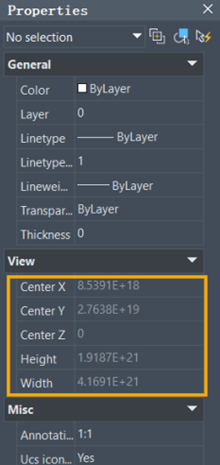
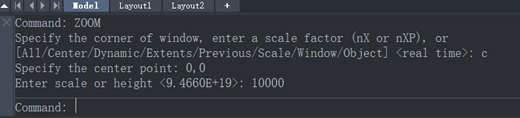
解決方法:
1.マウスのホイールボタンをダブルクリックした後、すべてのグラフィックが消えた場合、すぐに元に戻す(Ctrl+Z)を使って通常のビューに戻してください。元に戻す(undo)を使っても元に戻らない場合は、中央ズーム(center zoom)を使ってください。具体的な手順は以下の通り:
a.ZOOMコマンドを入力し、Enterキーを押します;
b.次にCを入力し、Enterキーを押します;
c.中心点を指定すると表示されると、座標系の原点である0,0を中心点として入力します;
d.スケールまたは高さを入力すると表示されると、高さを10000に設定してください。図面が非常に大きい場合は、100000またはそれ以上の数値を入力してください;
図形の中には座標系の原点から遠いものがあります。この場合、図形はまだ見えないかもしれません。図形を見つけるために、ビューを縮小したり、パンしたりすることができます。
2.グラフィックの小さな部分が表示されたら、すべてのグラフィックが表示されるまでスクロールホイールを使用して拡大してください。
3.[Ctrl + A]を押してすべてのグラフィックを選択し、Shiftキーを押しながら保持したいグラフィックを選択します。そして、Del キーを押して、不要なグラフィックを削除します。今、マウスのホイールボタンをダブルクリックしても、ビューサイズは変更されません。
4.または、ステップ2の後、左から右に保持したいグラフィックスを選択し、それらをコピーして新しい図面に貼り付け、元の図面で全画面表示に影響する不要な部分を削除します。









